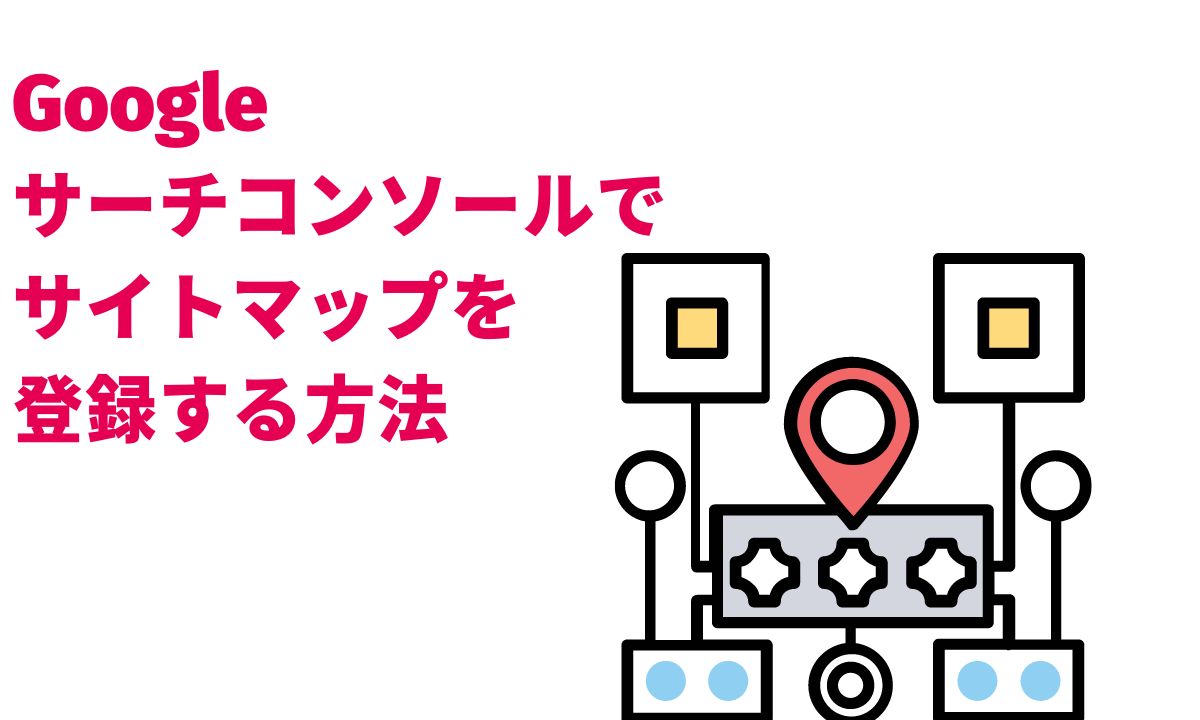WordPressサイトの引っ越しは、
- サーバーの変更
- デザインの刷新
など、様々な理由で行われます。
しかし、引っ越し作業には多くの注意点があります。
間違えると、
- SEO効果が低下する
- サイトがダウンしてしまう
といったリスクもあります。
今回の記事では、WordPressサイトの引っ越しを成功させるためのノウハウを、SEO対策の観点も含めてわかりやすく解説します。
目次
なぜWordPressサイトの引っ越しが必要になるのか?
WordPressサイトの引っ越しが必要になる理由は様々です。
サーバーの変更
より高速で安定したサーバーに移行したい場合。
デザインの刷新
サイトのデザインをリニューアルしたい場合。
機能の追加
新しい機能を追加するために、テーマやプラグインを変更したい場合。
セキュリティ強化
よりセキュアな環境に移行したい場合。
WordPress引っ越しで注意すべき点
WordPressサイトの引っ越しは、適切な手順で行わないと、以下の問題が発生する可能性があります。
SEO効果の低下
検索エンジンの評価が下がります。
サイトの検索順位が低下するリスクがあります。
サイトのダウン
移行中にサイトがアクセスできなくなる
データの消失
データが失われ、復旧に時間がかかります。
WordPress引っ越しの手順とSEO対策
- 新しいサーバーの準備: 新しいサーバーを契約し、WordPressをインストールします。
- バックアップの作成: 現状のサイトデータを全てバックアップします。
- ドメイン移管: 新しいサーバーにドメインを移管します。
- データベースの移行: 既存のデータベースを新しいサーバーに移行します。
- ファイルの移行: WordPressのファイルを新しいサーバーに転送します。
- .htaccessファイルの設定: 新しいサーバーに合わせて.htaccessファイルの設定を変更します。
- パーマリンク構造の変更: パーマリンク構造を変更する場合は、301リダイレクトを設定します。
- サイトマップの更新: 新しいサイトマップを作成し、検索エンジンに通知します。
- 内部リンクの確認: 内部リンクが正しく設定されているか確認します。
- 404エラーのチェック: 404エラーが発生していないか確認します。
SEO対策のポイント
301リダイレクト
旧URLから新URLへの301リダイレクトを設定しましょう。
検索エンジンにURL変更を通知します。
robots.txtの確認
robots.txtに誤った設定がないか確認します。
サイトマップの更新
新しいサイトマップを作成します。
Google Search Consoleに登録します。
Googleアナリティクス
新しいサイトにGoogleアナリティクスを設定します。
Search Console
新しいサイトをSearch Consoleに登録します。
WordPress引っ越しの注意点
ダウンタイムを最小限に
メンテナンスモードを利用するなど、段階的に移行を進めることで、ダウンタイムを最小限に抑えましょう。
専門業者への依頼
大規模なサイトや複雑な設定の場合は、専門業者に依頼することを検討しましょう。
テスト環境での確認
本番環境に移行する前に、テスト環境で十分に動作確認を行いましょう。
WordPressサイトの引っ越しは、適切な手順とSEO対策を行うことで、スムーズかつ安全に行うことができます。
この記事で紹介した内容を参考に、自社のサイトの引っ越しを成功させてください。
弊社では、外部で制作したWordPressサイトの引っ越し作業にも対応しております。
お気軽にご相談ください。
読了ありがとうございました!
この記事に関することでお困りの方は
お気軽にご相談ください!
↓ ↓ ↓